电脑隐藏任务栏怎么恢复,电脑隐藏图标怎么恢复到任务栏
很多朋友在使用电脑时,发现电脑桌面底下的“任务栏”不见了,不知道该如何将其调整出来,本期文章以Windows 10系统为例,教大家如何恢复电脑桌面底部的“任务栏”。
正常进入电脑系统的设置界面,需要点击开始菜单,但因为任务栏消失了,无法点击任务栏,此时就需要使用“Win”快捷键。如下图:


按下“Win键”,桌面会自动弹出开始菜单,然后找到“齿轮状”图标,点击它。如下图:
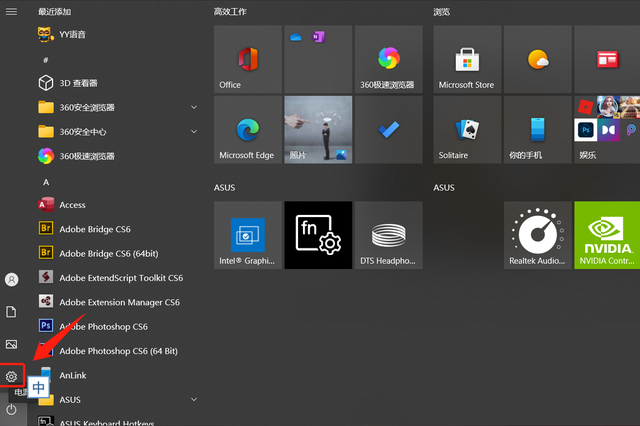
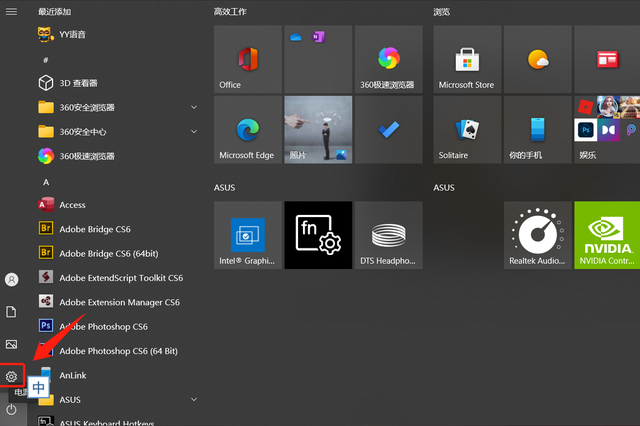


点击后,就可以进入电脑系统的设置界面。在系统设置的选项内,找到“个性化”选项。如下图:
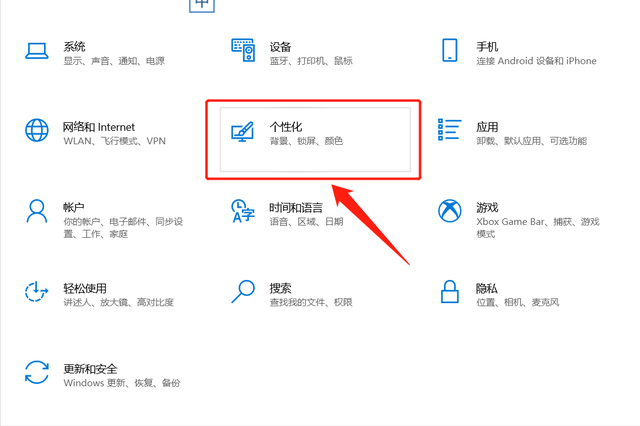
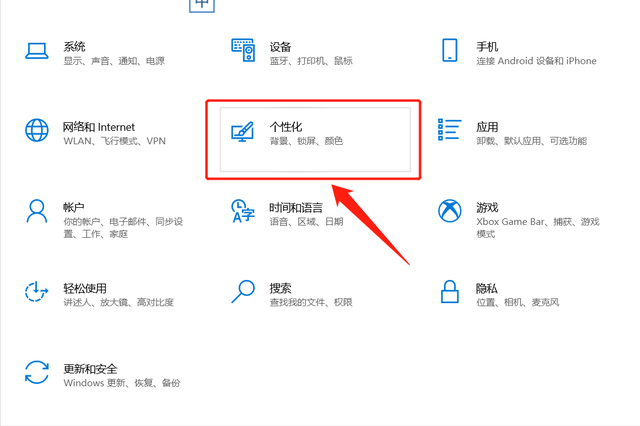


进入“个性化”选项以后,在左侧的菜单栏内找到“任务栏”选项。如下图:
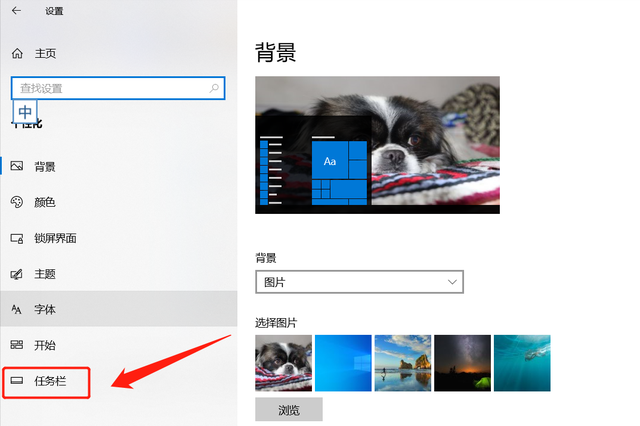
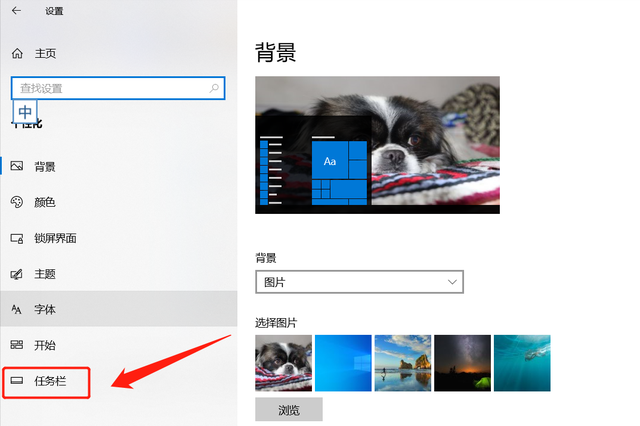


点击任务栏选项,进入菜单详情页内,点击“在桌面模式下自动隐藏任务栏”选项关闭,然后再将”任务栏在屏幕上的位置”设置成底部。如下图:
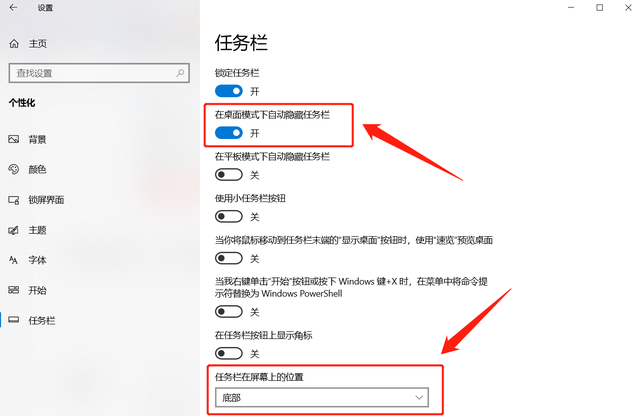
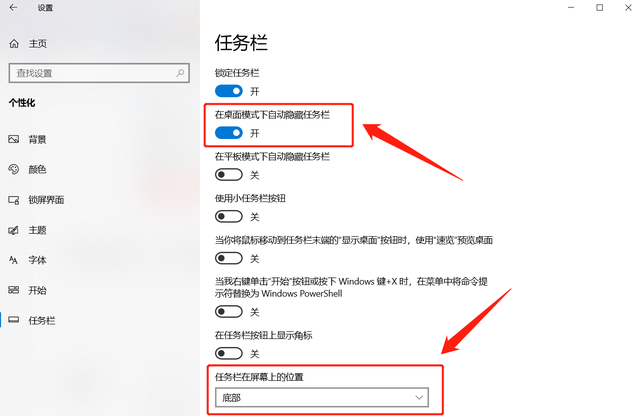


设置完成后,我们就会发现电脑桌面底下的任务栏神奇地出现了。另外,如果自己使用的是平板电脑的话,任务栏消失之后,也可以使用同样的方法恢复,只要将“在平板模式下自动隐藏任务栏”选项关闭,就可以轻松恢复了。
本文地址:https://www.cknow.cn/archives/37702
以上内容源自互联网,由百科助手整理汇总,其目的在于收集传播生活技巧,行业技能,本网站不对其真实性、可靠性承担任何法律责任。特此声明!
如发现本站文章存在版权问题,烦请提供版权疑问、侵权链接、联系方式等信息发邮件至candieraddenipc92@gmail.com,我们将及时沟通与处理。
相关推荐
-
销量最好的三款蒸烤一体机推荐,销量最好的三款嵌入式蒸烤一体机
前言 大家好, 现在越来越多人开始选择嵌入式蒸烤炸一体箱,不是没原因的。因为它有节省厨房空间,提升厨房颜值。具备多种烹饪方式。容量大,用途广等多种优势。 那什么样的蒸烤一体机更好呢…
-
企业微信怎么跟个人微信区分,企业微信和个人微信的区别是哪里
微信因操作简单、通俗易懂、功能性较强的优势成为了当下主流社交软件。就连对手机软件不熟悉的老年人,也能熟练使用语音、视频等功能,当初迷恋QQ的90后们,如今也纷纷转移到微信阵营当中。…
2023年5月30日 -
红日热水器售后维修电话,红日热水器售后维修电话号码大全
以下是红日热水器售后维修电话号码大全,希望能够帮助您快速解决热水器的问题 1. 红日热水器官方售后电话400-888-1234 2. 北京红日热水器售后电话010-8888-123…
2023年6月18日 -
空调遥控器丢了怎么办小窍门,空调遥控器丢了怎么配
遥控器失灵怎么办?教你一个窍门,不花一分钱,和新的一样灵敏! 随着科技的不断发展,遥控器成为了现代生活中不可或缺的一部分,几乎每个家庭都拥有各种各样的遥控器,用来控制电视、空调、音…
2023年9月3日 -
手机桌面图标大小怎么调,vivo手机桌面图标大小怎么调
很多人在使用手机的时候都想修改手机桌面上的图标大小,虽然手机提供了修改桌面图标大小的方法,但是只有几个调整模式,而无法根据自己的需要随意调整桌面图标的大小,在前几天华为Mate30…
-
win7硬盘分区未分配怎么办
请您在阅读前点击上面的“关注”二字,后续会为您提供更多有价值的电脑知识,感谢每一位朋友的支持! 大部分小伙伴在组装自己DIY的电脑时都会遇到这个问题。如果他们发现自己的硬盘没有分区…
-
怎么安装打印机驱动和添加打印机,添加打印机安装打印机驱动怎么选
品牌型号:联想GeekPro 2020 系统:win10 1909 64位企业版 某些用户可能具有不同的计算机型号,但是相同的系统版本适用于此方法。 打印机现在是办公的必备设备,它…
-
steam错误代码-105是什么意思,steam错误代码负105解决办法
近日,经福田区委编委批复,深圳市福田区皇岗中学正式升级更名为深圳市福田区皇岗创新实验学校。学校办学主体不变,为九年一贯制学校,改建完成的新校园也将在九月开学后投入使用,办学规模达6…
2022年10月21日 -
2060比1060强多少,显卡天梯图2023最新版
NVIDIA近日正式发布了新一代RTX2060显卡,由于售价上更为亲民,相比于之前发布的RTX2080/Ti、RTX2070热度明显更高。RTX2060其实就是已经上市了2年多的中…
-
文件被占用无法发送怎么办,显示文件被占用无法发送如何解决
极客温室 有朋友一定会在电脑使用的时候出现文件被占用,无法删除或者进行移动操作的情况: 被占用 并且工作量大的时候不知道被正在运行的哪个应用给占用了,尤其对于强迫症朋友,头皮发麻,…
-
thinkbook14p笔记本怎么样,thinkbook 14笔记本电脑推荐
前言 联想ThinkBook 14p是联想于CES 2021发布的全新高性能轻薄笔记本。产品型号的“p”意味着定位Performance高性能产品,搭载锐龙5000系列标压处理器,…
-
d盘满了怎么清理,清理d盘空间最好的方法
电脑是现代人工作和生活中不可缺少的工具,但是当C盘空间不够用时,我们就需要进行清理。清理C盘可以帮助我们恢复电脑的运行速度,提升工作效率。那么电脑C盘满了怎么清理呢? 首先,我们可…
2023年8月8日
